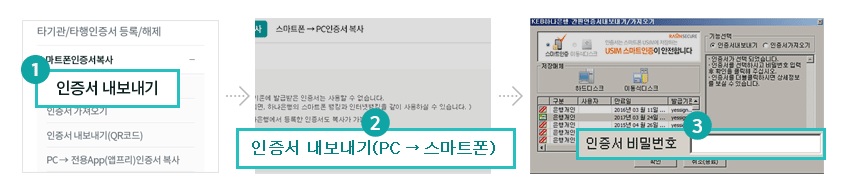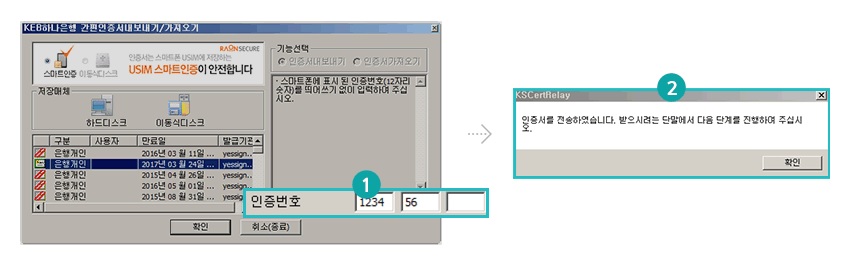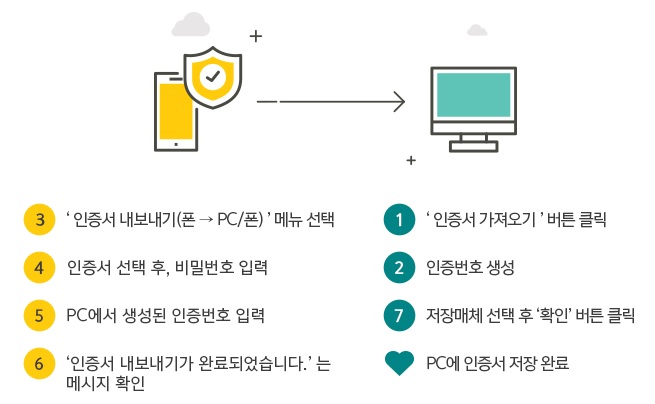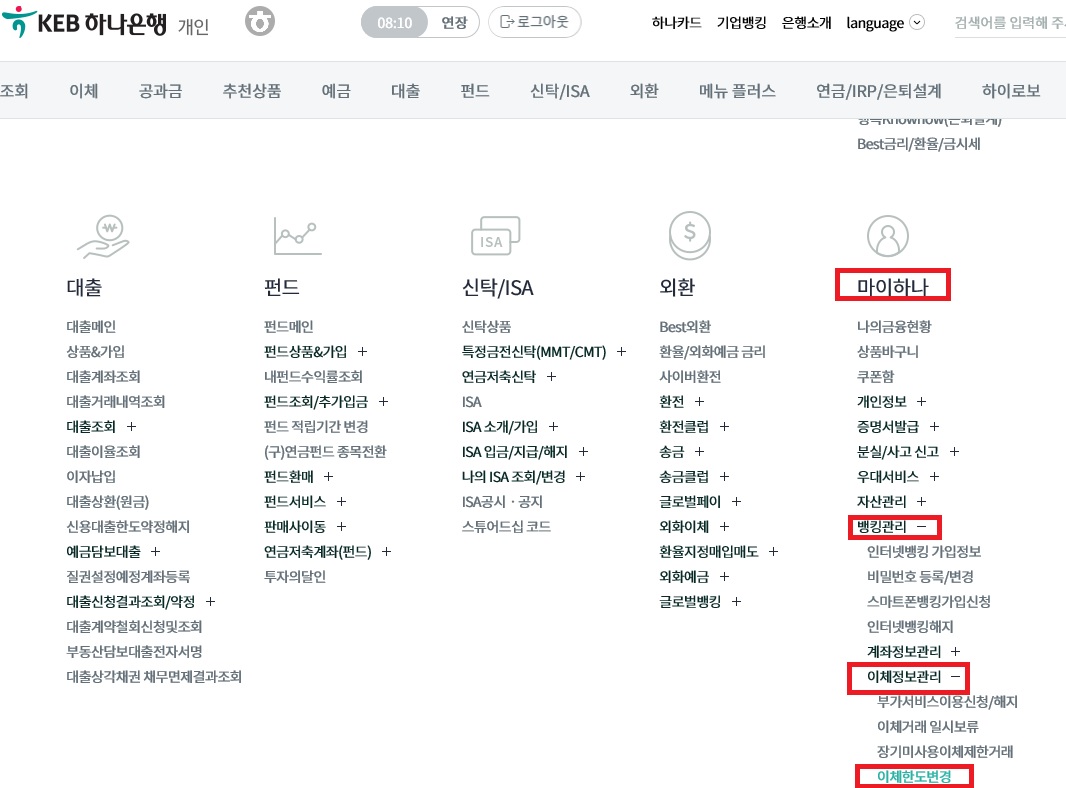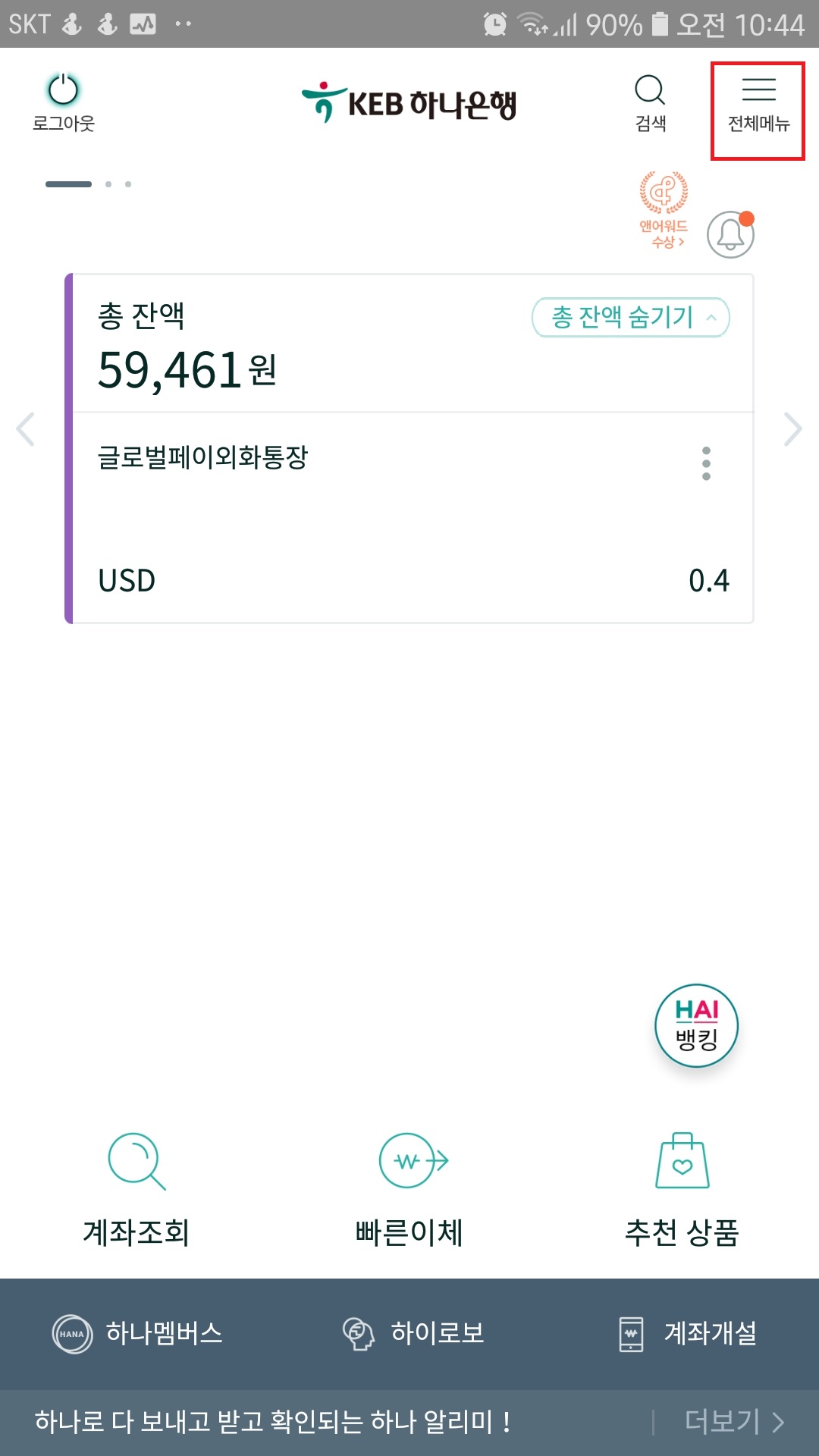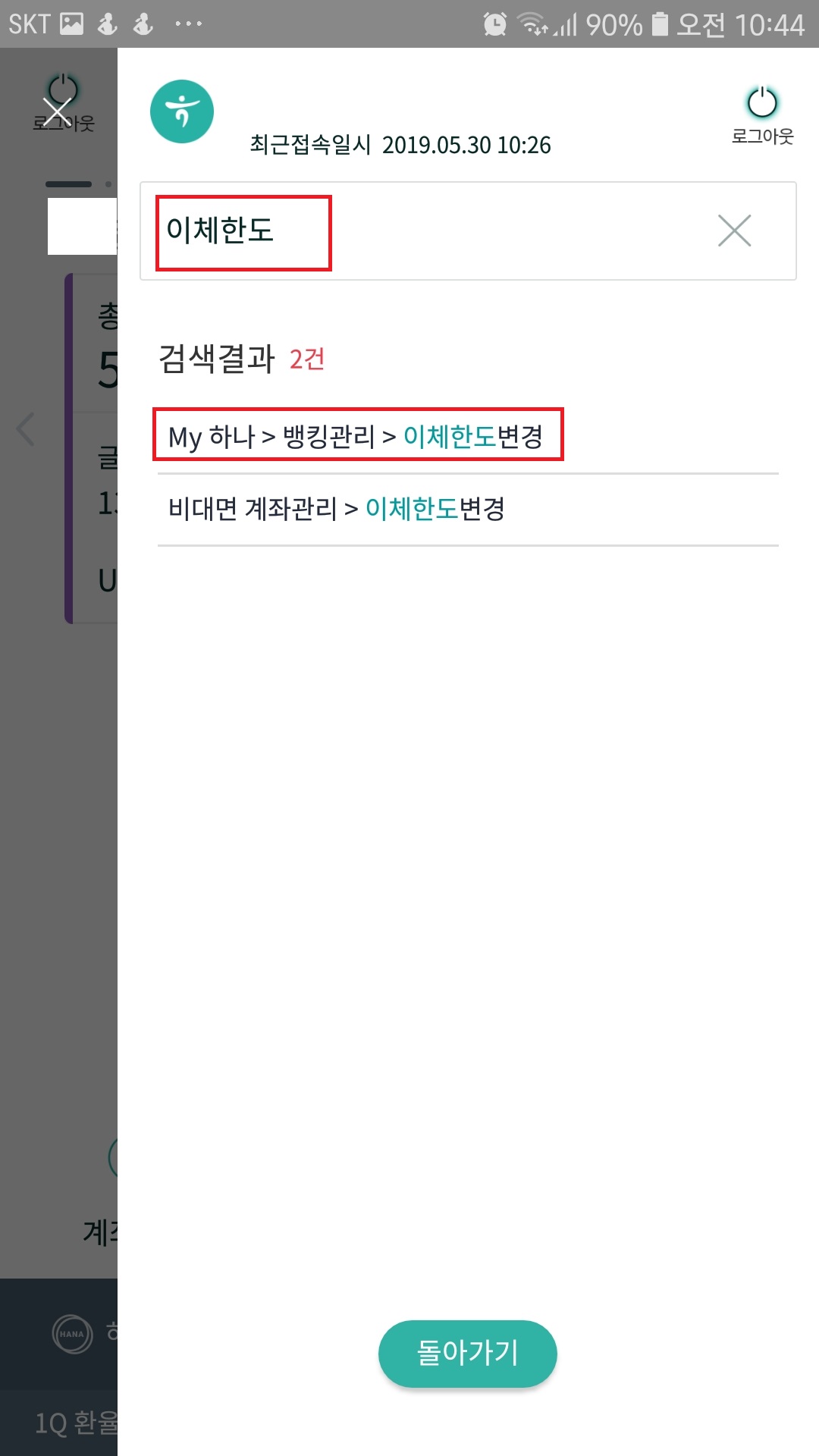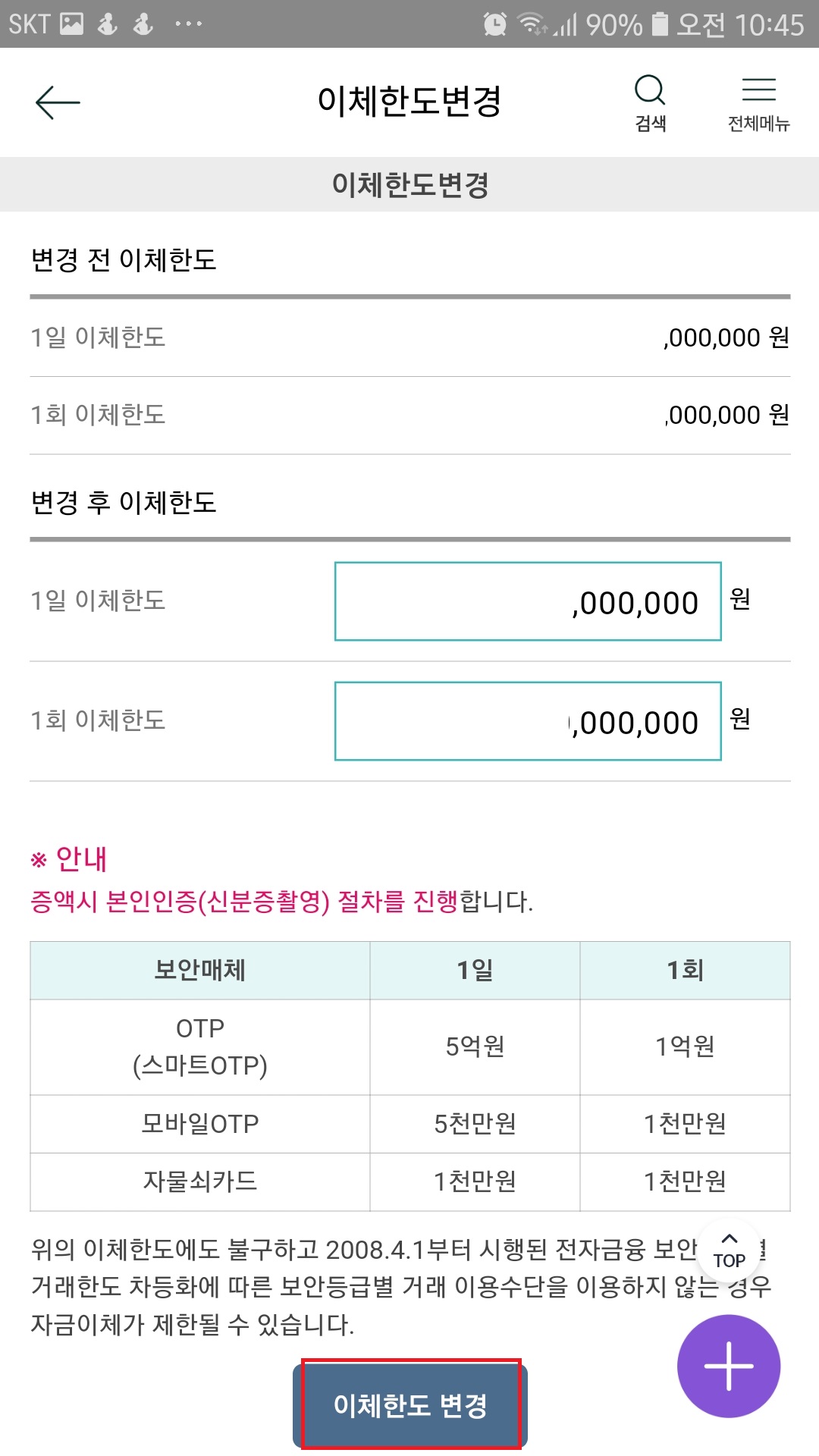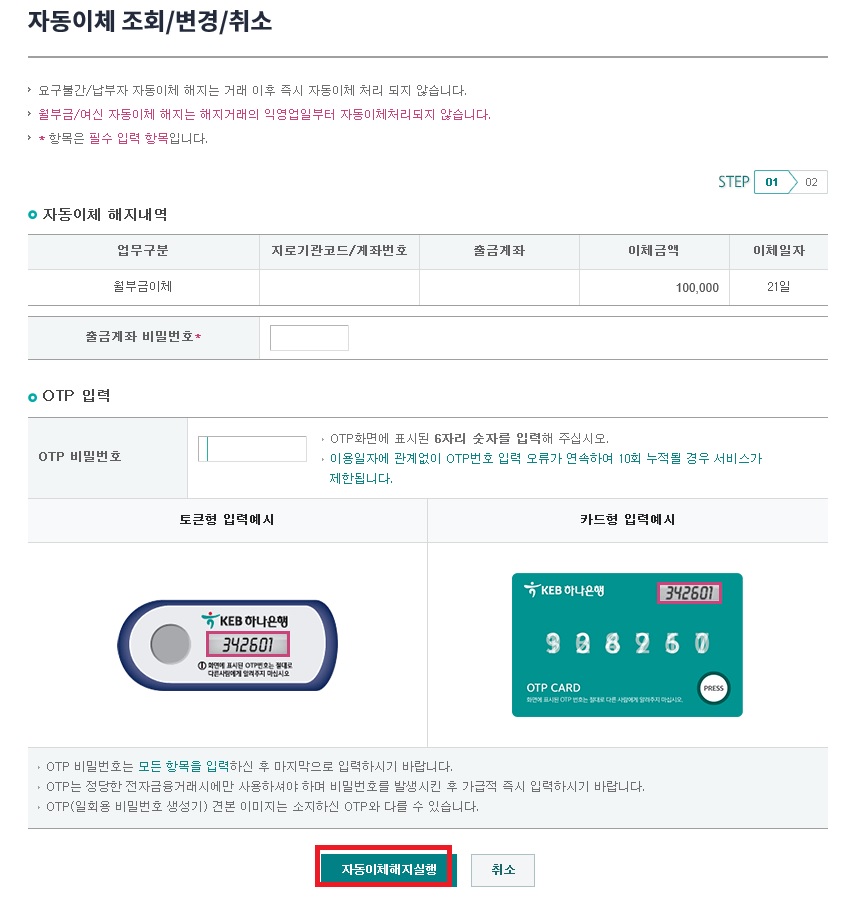대부분의 사람들이 통장은 발급만하고, 연결된 체크카드나 신용카드를 많이 사용합니다.
통장은 신경을 안쓰니 잃어버리고 방치하는 경우가 많은데 저도 그런 편입니다.
그런데 간혹 입출금통장 사본이 필요한 경우가 생기면 어떻게 해결할까요.
신분증 들고 은행에 방문해서 수수료내고, 통장은 재발급받아야 하는데 시간도 걸리고 은행에 방문할 수 있는 상황이 안되면 답답합니다.
하지만 인터넷뱅킹으로 다양한 업무가 가능한 만큼 통장사본 출력 할 수 있습니다.

하나은행 인터넷뱅킹에 로그인하고 상단의 조회 > 계좌조회를 클릭합니다.

본인의 계좌목록이 보이는데 통장사본 출력을 원하는 계좌의 계좌관리 > 계좌정보보기를 클릭합니다.

선택한 입출금통장의 계좌번호와 예금주, 잔액이 표시됩니다.
통장신규일 및 최종거래일 등 기타 기본정보가 보이고, 하단의 통장사본인쇄를 클릭합니다.
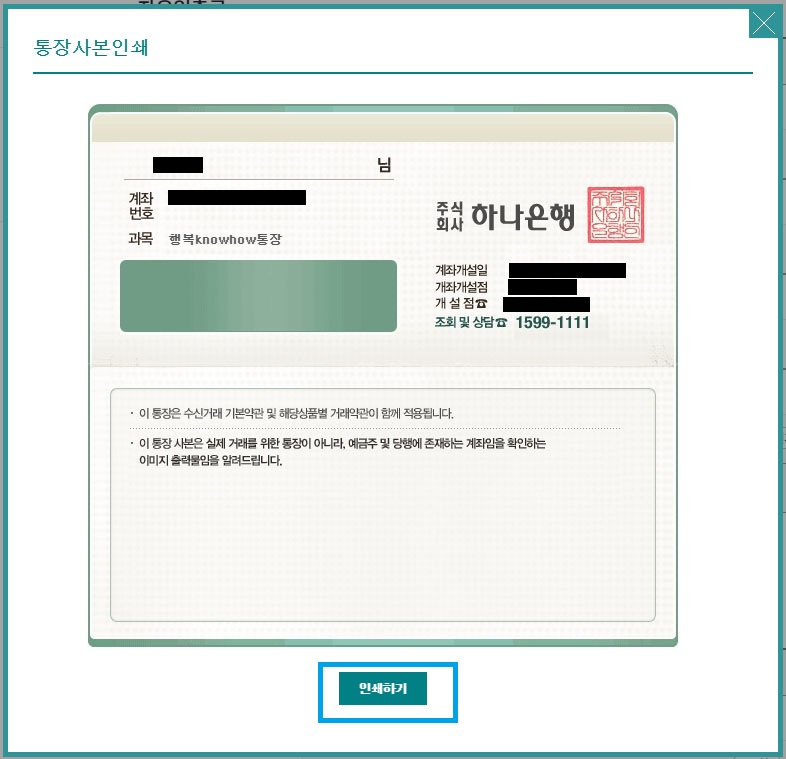
통장사본의 이미지가 보이는데 실제 통장을 펼친모습과 흡사합니다.
인쇄하기를 클릭하면 인터넷으로 통장사본출력절차가 완료됩니다.

추가로 일반 입출금통장 외에도 정기예금이나 적금, 개인IRP 등 모든 계좌의 통장사본 출력이 됩니다.
근무하던 회사에서 퇴직시 퇴직금 수령 용도인 개인형 IRP(퇴직) 통장사본 출력에도 활용할 수 있는 방법입니다.
'금융 > 인터넷뱅킹' 카테고리의 다른 글
| 농협 공인인증서 갱신 하는 방법 (0) | 2020.01.07 |
|---|---|
| 농협생명보험 배당금 지급신청 방법 (0) | 2019.12.16 |
| 수협은행 인터넷뱅킹으로 적금 자동이체 변경하는 방법 (0) | 2019.10.10 |
| 수협은행 타행공인인증서 등록하는 방법 (0) | 2019.09.30 |
| 하나은행 공인인증서 PC, 스마트폰 내보내기와 가져오기 (0) | 2019.09.22 |